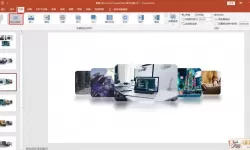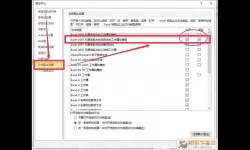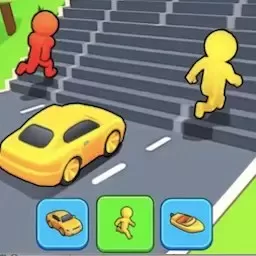2003版ppt如何加音乐(ppt2007怎么加音乐)
2024-12-29 09:58:27 小编:初瑶 我要评论
在现代社会中,PowerPoint(PPT)已成为演示文稿的重要工具。无论是在职场、学校还是其他场合,PPT的使用都越来越普遍。为了让演示更加生动,添加音乐是一种常用的方法。本文将介绍如何在2003版和2007版的PPT中添加音乐,使你的演示更具吸引力。
首先,我们来看一下如何在2003版PPT中添加音乐。步骤相对简单,以下是具体操作:
1. 打开你的PPT文档,选择你想要添加音乐的幻灯片。
2. 在菜单栏中,点击“插入”选项,然后选择“声音”中的“从文件中插入声音”。
3. 在弹出的对话框中,浏览你的计算机,找到并选择你想添加的音乐文件(通常支持的格式有WAV或MP3)。
4. 选择音乐文件后,点击“确定”,你会看到一个小音符图标出现在幻灯片上。
5. 此时,你可以右击音符图标,选择“效果选项”,在弹出的设置框中选择音乐的播放选项,比如“在幻灯片放映时自动播放”。
6. 完成设置后,保存你的文档,稍后放映的时候就能听到音乐伴奏了。
接下来,我们再来看如何在2007版PPT中添加音乐。虽然操作步骤类似,但界面有所不同:
1. 打开PPT 2007,选择你需要添加音乐的幻灯片。
2. 在顶部的“插入”选项卡中,找到“音频”按钮,然后选择“音频从文件”选项。
3. 这时会弹出一个文件选择窗口,选择你想要插入的音频文件,并点击“插入”。
4. 插入后,音频图标会出现在幻灯片上。点击图标后,右侧会出现音频工具选项卡。
5. 在“音频工具”中,选择“播放”,你可以设置音乐的播放方式,比如设置为“自动”或“点击时播放”。
6. 设置完成后,记得保存你的文件,便于在演示时播放音乐。
通过上述步骤,无论是在2003版还是2007版的PPT中,音乐的添加都是相对简单的。对于演示者来说,适当的音乐可以让你的项目更具感染力和趣味性,从而吸引听众的注意。
为了更好地展示音乐的插入过程,下面是一些截图参考:
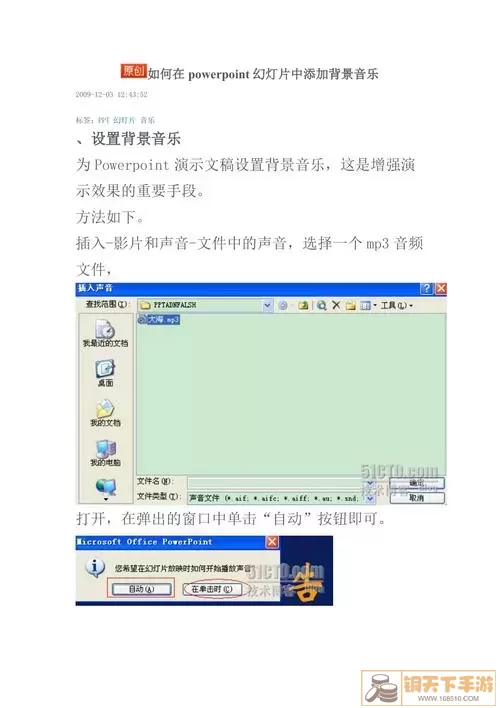
音乐的选择也十分重要,建议选择适合主题的背景音乐,避免使用过于嘈杂或分散注意力的曲目。同时,音量的设置也要适中,以便听众能够清晰听到你的讲解。
最后,值得注意的是,在进行大规模演示时,请检查播放设备的兼容性。某些音频文件可能在不同系统下无法正常播放,因此建议在演示前进行全方位的测试。
在中国的职场或者课堂上,PPT演示已是家常便饭,而音频的适当使用更是为演示增添了不少亮点。希望通过本文的介绍,大家都能掌握如何在PPT中添加音乐,让自己的演示更加生动有趣!
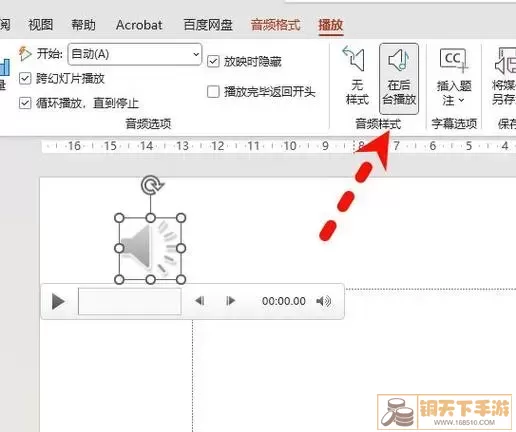
希望这些技巧能够帮助你在未来的演示中取得更好的效果,无论是学生报告还是商务汇报,一段合适的音乐都会让观众更加投入。
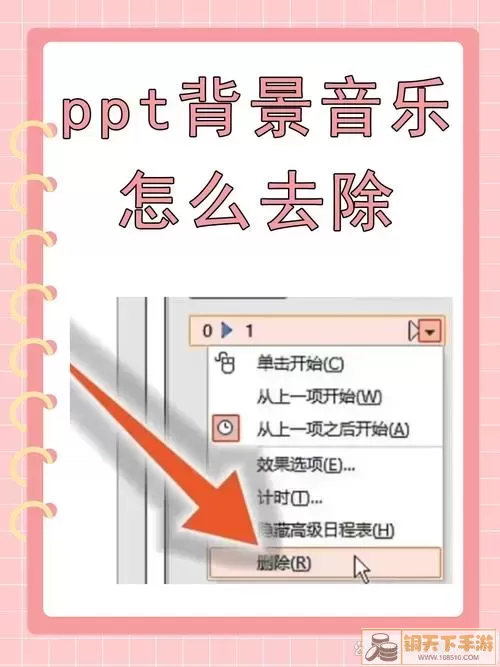
祝你在使用PPT的过程中,能创造出更精彩的演示文稿!
2003版ppt如何加音乐(ppt200[共1款]
- 2003版ppt如何加音乐(ppt2007怎么加音乐)
- ppt怎么去掉背景音乐(ppt怎么去掉背景音乐wps)
- office2007能打开docx文件吗(office2007能打开office2019的文件吗)
- office 2010 toolkit怎么用(office toolkit2.5.2怎么用)
- powerpoint2016模板文件的扩展名(powerpoint2016模板文件的扩展名为)
- word参考文献[1][2][3]如何标注(word参考文献[1][2][3]如何标注到文档最后)
- pdf是什么格式怎么弄(pdf 是什么格式)
- ppt怎么去掉设计模板(如何去掉ppt模板)
- pdf是什么意思怎么弄(pdf是是什么意思)
- office open xml无法打开怎么办(无法打开office open xml文件怎么办)
-
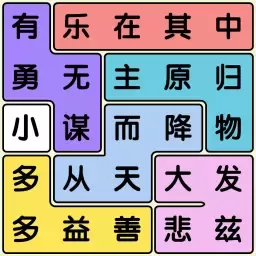 开心消成语最新版202417.31KB | 益智休闲2024-12-29
开心消成语最新版202417.31KB | 益智休闲2024-12-29 -
 调皮小动物安卓版app96.0M | 动作游戏2024-12-29
调皮小动物安卓版app96.0M | 动作游戏2024-12-29 -
 蘑菇大冒险老版本下载162.18KB | 战略塔防2024-12-29
蘑菇大冒险老版本下载162.18KB | 战略塔防2024-12-29 -
 勇者吃鸡对决免费手机版30.24KB | 飞行射击2024-12-29
勇者吃鸡对决免费手机版30.24KB | 飞行射击2024-12-29 -
 吃豆达人大作战游戏最新版58.23KB | 动作游戏2024-12-29
吃豆达人大作战游戏最新版58.23KB | 动作游戏2024-12-29 -
 模拟动物派对下载官网版144.1KB | 动作游戏2024-12-29
模拟动物派对下载官网版144.1KB | 动作游戏2024-12-29